
科技分享:王者对决!微软精准鼠标(Microsoft Precision)与罗技梦想大师3(Logitech MX Master3)对比评测
1、序言
鼠标这种东西大家每天都在接触,而且每个人对鼠标的追求也不同,有些人喜欢游戏鼠标,有些人只是喜欢便宜的鼠标,有些人对鼠标握感有要求,有些人对鼠标环境适应能力有要求。
作为同属办公鼠标中的佼佼者,微软精准鼠标(Microsoft Precision)和罗技梦想大师3(Logitech MX Master3)一直饱受争议,而且关于他们的对比评测也鲜有见闻,今天,我将带来两只鼠标的对比评测,真正让大家了解谁才是办公鼠标中的王者,也好为以后的购买提供参考。
2、静态对比
首先当然是外观的对比,两只鼠标大小几乎一样,所以不存在所谓的手大手小的适应性问题。

侧面看的话,MX3的高度要高一一些,而且整体斜率也要高大一些,而精准则是显得更加圆滑。

材质方面,MX3正面除去按键之外几乎全是包胶,带来了很柔软的手感,而相对的精准只在侧面使用了包胶,虽然包胶面积更小,但是相比之下微软的包胶更加细腻,同时正面按键的磨砂也是比MX3的要细腻的多,带来的是另一种很温润的手感,这方面仁者见仁智者见智,不做过多评价。


同时因为两个鼠标个人都使用过一段时间了,所以有一点必须要说一下,微软精准鼠标的按键很不耐脏,而且长时间使用后几乎就是直接回浸入到塑料里面,无法使用酒精擦干净,或许可以尝试漂白,但是无论如何,这里都要作为微软的一个减分项,当然买黑色版本的话就没这种烦恼就是了。

重量方面,MX Master3重141g,微软精准鼠标重138g,两者重量差距不打,都是属于偏重的那种。

3、握持及滑动感受
作为同为办公鼠标中的顶级产品,两者当然要对握持进行优化,毕竟办公鼠标每天都是要有4个小时以上跟鼠标进行接触的,所以必须在人体工学上面下功夫,否则很容易让人有疲劳的感觉。
介于两者的背部斜率不同以及鼠标高度不同,虽然都是人体工学鼠标中的佼佼者,手感却因为背面斜度、整体高度、材质带来很大的不同。
首先微软精准鼠标的握感:微软不愧是最早进军人体工学领域并且一直在这方面有很独到的见解的公司,微软精准鼠标握感非常舒适,手掌可以很自然地整个趴在鼠标上面而且不会对手掌任何部位造成压迫感,而且细腻的磨砂和包胶都带来了极其温润的手感,如果说美中不足的话,精准的左右键高低差太小,导致握持的时候还是有轻微的中指上抬的感觉。

而相对的罗技MX Master3:罗技也是在人体工学领域不断深耕的厂家了,之前也推出过很多人体工学的产品,MX Master3相比精准更偏向抓握,而且对手掌也能有很好的支撑,因为包胶面更大的原因,MX3握持时更加柔软以及温度感受更舒服,但是同时由于包胶以及磨砂颗粒大于精准,MX3对手掌及指尖的摩擦更大一些,这方面也是仁者见仁的地方,MX3更大的斜率带来了更好的手指放置感受,但是由于更高,鼠标左侧拐角处很容易顶到虎口,当然也可能是我手掌小的缘故。

按键方面因为MX3采用的独立按键设计,按键的触发压力要比精准小得多,而且噪音也比精准要小得多,但是精准的设计带来了更快的回弹速度,这方面依旧仁者见仁。
滑动方面这里我感觉有必要说一下,也算是写稿时临时添加的内容,由于两者的脚贴设计区别,精准不论在硬质还是软质平面都能带来更佳的滑动体验,相反MX3在类似于腿部这种软平面时,就会出现刮平面的感觉,但是微软的脚贴是直接通过热熔柱固定在底部的,而MX3的脚贴使用的是常规的粘贴方式,造成了微软的脚贴磨损后更换几乎变成不可能,而MX3却能很简单地更换脚贴,而且MX3的脚贴在网上也很容易买到。
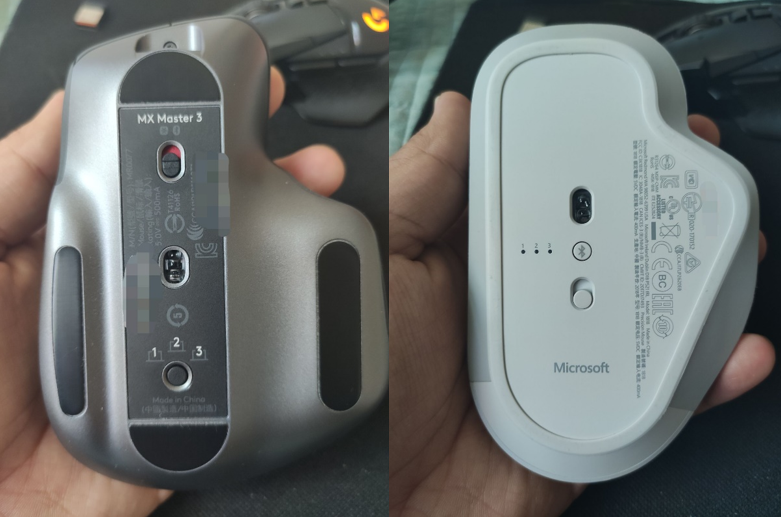
两只鼠标都提供了滚轮的有刻度精细滚动和无刻度极速滚动两种模式,而且两者都是通过磁力提供刻度感,在有刻度情况下,精准的刻度感和停顿感是强于MX3的,无刻度模式下,MX3使用的是纯物理的方式,很简单易上手,而且操作非常直观,但是在极速滚动时虽然对比上代得益于磁力滚轮可以放置更大的轴承让它的噪音减少了很多,但是依旧不是完全没噪音,而精准采用了电子滚轮的方式,在无极模式下,滚轮快速滚动后并不会继续滚动,而是通过一套算法计算滚轮滚动速度和加速度,然后将运算后的结果发送至电脑,轻轻触摸滚轮即可停止滚动,这种模式因为滚轮没有滚动所以是完全没有噪音的,但是存在初上手不够直观,需要适应一下才能习惯的问题。
4、连接及基础使用感受
两个鼠标都有自己的软件进行操控,而且两个鼠标都是双模鼠标,区别在于精准是蓝牙+有线,而MX3是蓝牙+2.4G优连。
首先微软使用的软件为微软鼠标与键盘中心,在鼠标进入配对模式的时候,Windows会弹出直接提示找到鼠标是否添加,在鼠标连接到Windows10的系统之后,就会直接提示下载,省去了去网上下载的烦恼,这就会给人一种非常爽快的连接感受,支持与三台电脑进行配对。
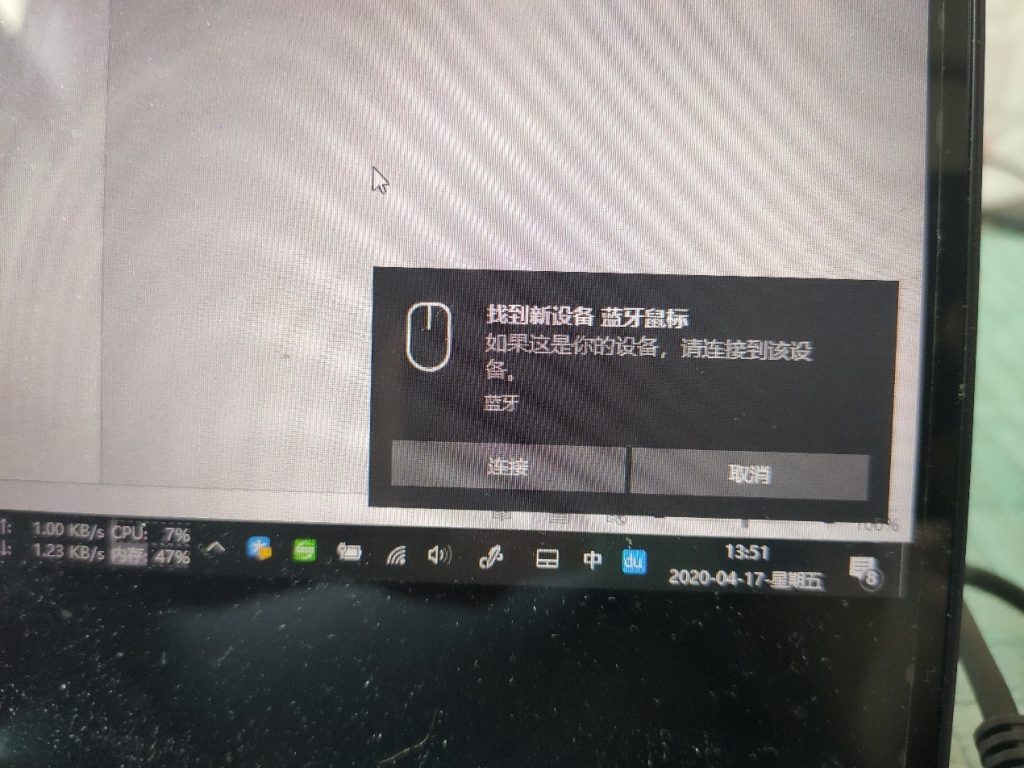
而MX3的话使用的软件叫做LogitechOptions,配对方面需要去蓝牙列表里面进行配对,虽然也提供了优连的一键连接方式,但是依旧需要下载相应软件进行配对,而且软件也需要到罗技指定的网站(MXsetup.logi.com)下载(至于罗技说的那个一键优连我一次都没有成功过),这里不得不承认得益于windows和精准鼠标都是微软自家产品带来的垂直整合优势,在连接体验上完全优于MX3,不过也可以看到MX3在这方面也有努力就是了。
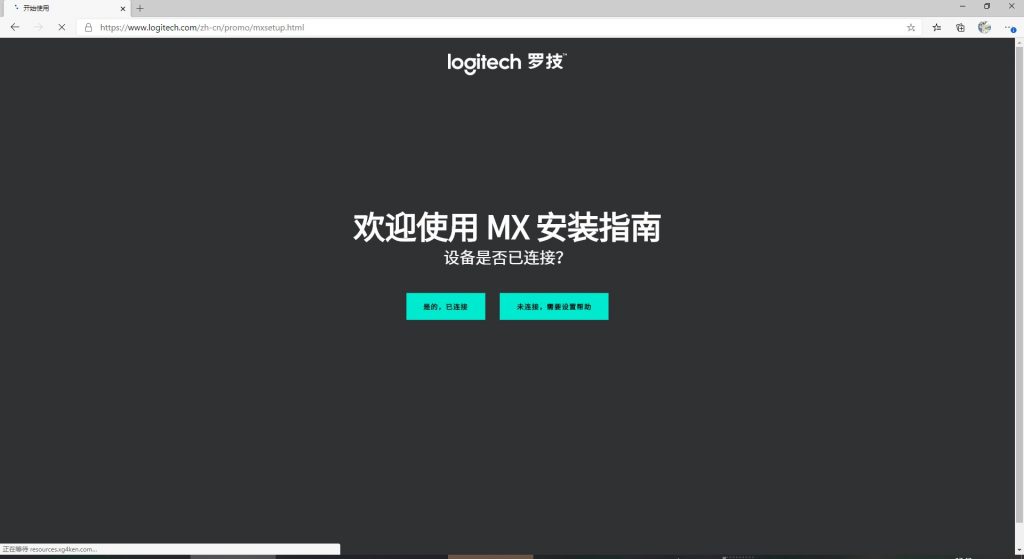
顺便这里提一下,精准只支持Windows8及以上的windows系统使用蓝牙连接,Win7下会直接无法配对,而且微软的软件功能也仅限于Windows8及以上系统,Win7下即使使用有线连接也会出现无法识别鼠标的问题,而MX3除了对Win7有着良好的支持以外,软件对OSX也进行了适配。
软件功能方面,两个鼠标都提供了详细的软件配置,还是首先说微软精准:
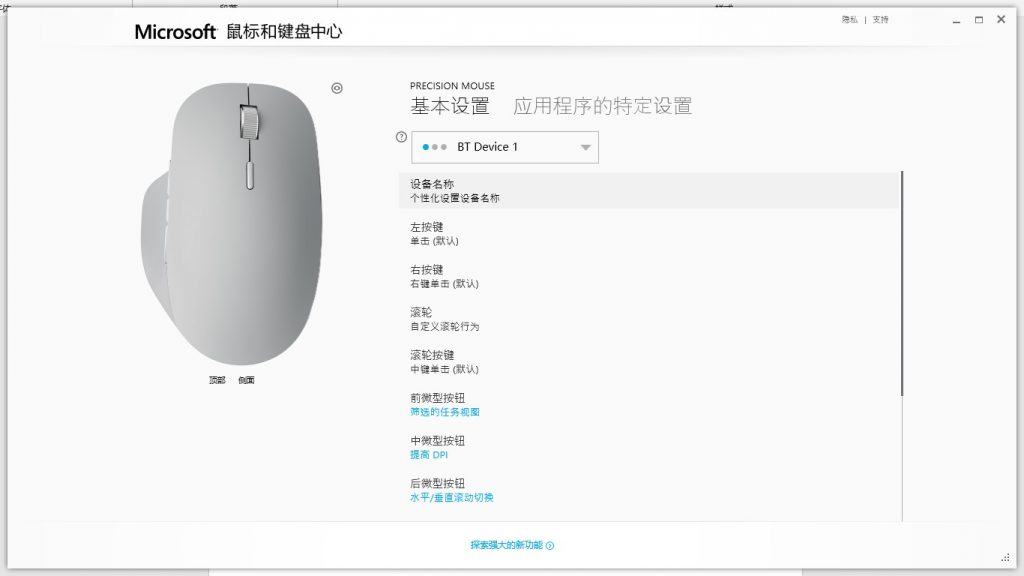
两者在按键自定义方面都是差不多的,只不过精准鼠标无法自定义中间滚轮模式切换键,出去这些之外,微软精准提供了三个额外按键可配置,可以配置最多五档DPI调节调节范围从400到3200,切换为循环切换,但是微软精准鼠标并未提供独立的DPI调节按钮,就需要占用一个按钮来设置为DPI调节按键,切换时右下角会出现一个小图标来提示现在的DPI(如下图),同时精准并未提供横向滚轮,也需要占用一个按键作为滚轮方向切换键,按住那个按键同时滚动滚轮即可实现横向滚动。
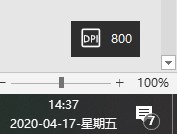
而MX3方面,软件基本就可以说是罗技的一大亮点了:
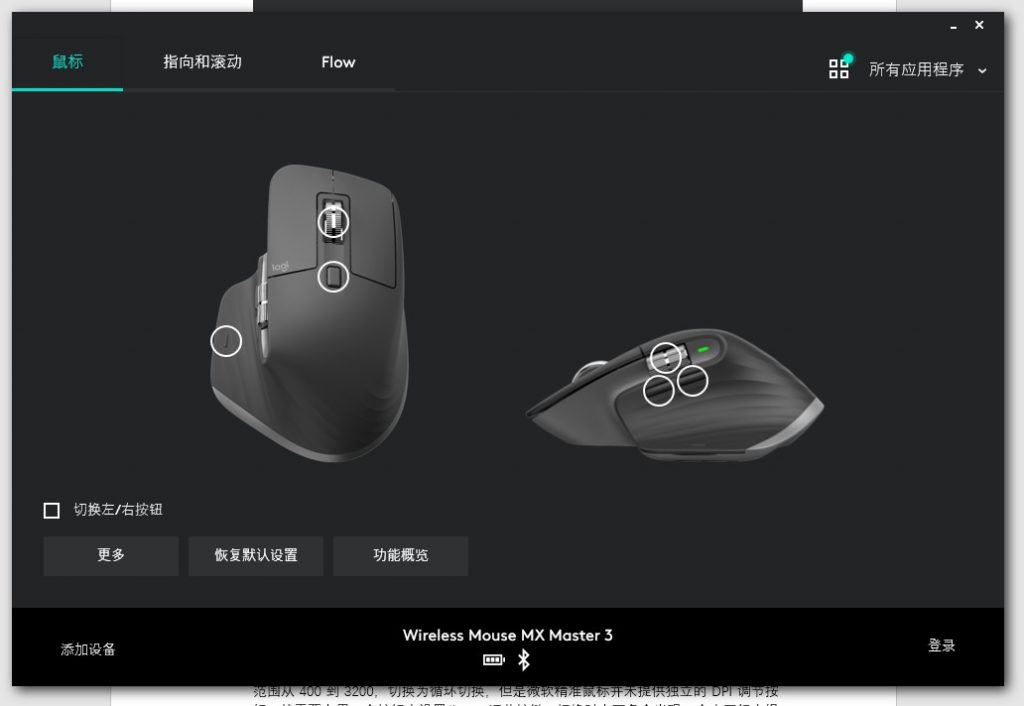
提供了非常详细的键位设置的同时,支持鼠标手势(按下手势按键之后向不同方向进行滑动),而且滚轮模式切换按键也是可以自定义的,同时罗技的smartshift可以在快速滚动滚轮的时候让鼠标自动进入极速模式,切换时的速度可以自定义,不过罗技并未提供多档DPI的切换,而且不显示当前DPI,只能调节鼠标速度,横向滚轮使用拇指滚轮完成,虽然上手难度更低,但是相较于精准的组合横向滚轮功能,无法实现精细滚动和极速滚动的切换。
而相较于微软的智能切换,罗技的flow就真的是非常强大的了,微软是通过多个设备进行配对,当鼠标移动到边缘时会断开当前电脑的连接,然后连接下一个电脑,这中间就出现了几秒的重连的时间,使用体验是极为糟糕的,而罗技的flow是在移动到边缘时,会直接连接两台电脑,但是只向一台电脑发送数据,当鼠标移出屏幕的时候会自动改为向另一台电脑发送数据,能够给人一种无缝切换的错觉,而且flow可以让两个在同一个局域网的电脑实现文件的直接跨屏复制(从A电脑右键复制,然后鼠标指针移动到B电脑右键粘贴即可直接将A电脑的文件复制到B电脑),种种方面都体现出了罗技对flow的用心,而相对的,精准的只能切换只能说有而已,完全称不上好用。
5、性能及软件测试对比
我之前一直没有入手MX Master的原因很大一部分在于鼠标的本体性能,MX Master前两代的性能都是非常糟糕的,这代实现了非常大的提升,不过还是要从精准鼠标说起。
首先精准提供了两种连接模式,在蓝牙模式下,鼠标回报率基本稳定在150Hz上下,在快速移动时能够达到450Hz以上,在当初这对体验的提升是巨大的,更高的回报率代表了更少的指针跳动及更好的指针精准度,这也是精准鼠标这个名字的由来了,在那个75Hz满天飞的年代,能够让蓝牙下的回报率做到平均150以上,可以说是很“精准”了。
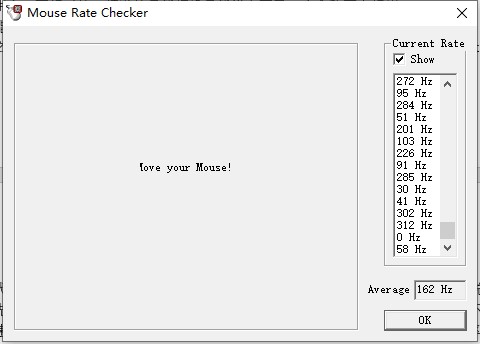
通过mosetest画圈和横竖斜线测试可以看出,精准是有很强的支线修正的,因为我没有机械摆臂,所以画圈只能看个大概,但是依旧可以看出,在感受到明显的曲线运动之后,精准并不会像很多老鼠标那样犯直线修正过多的错误,还是能够平滑地画出曲线的。
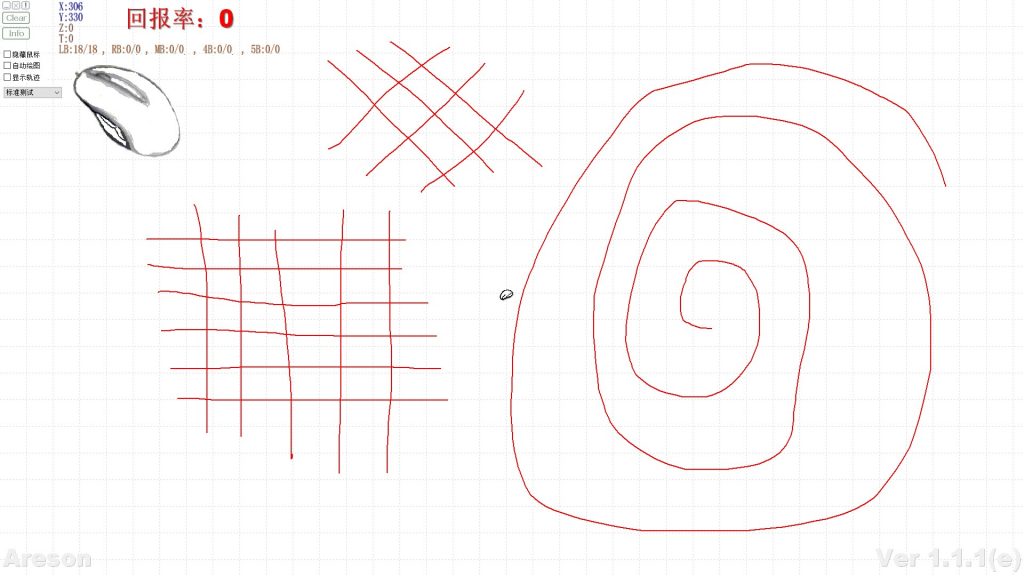
而精准在有线模式下的表现,就可以用出色来形容了,基础轮询率已经达到了大多数游戏鼠标的水平,极限1000Hz,日常也在300以上晃悠。
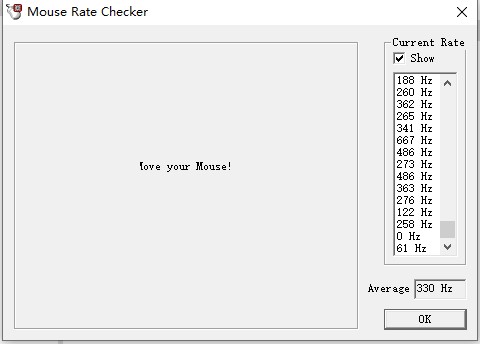
在有线模式下进行mosetest直线斜线及画圈测试,得出的结果大致与蓝牙模式下相同,但是需要提的是,由于轮询率的大幅度提升在画圈的时候带来的顺滑度体验提升是巨大的,只不过这里没有办法用数据来演示。
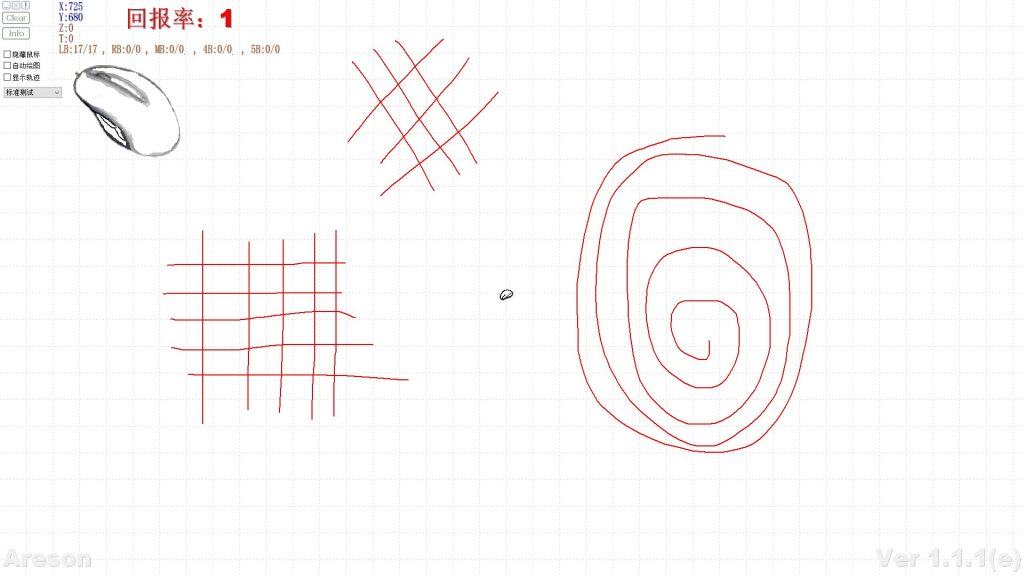
而相对的,上代MX Master在蓝牙下那个惨烈的回报率(最大75Hz,平均60Hz左右)当时也是阻挡我入手的主要原因,原本对本代不抱期待,但是MX3的表现确实让我大吃一惊,蓝牙下回报率达到了250,而且日常也在130上下晃悠,虽然对比精准还是有一定差距,但是已经没有很明显的感受差距了。
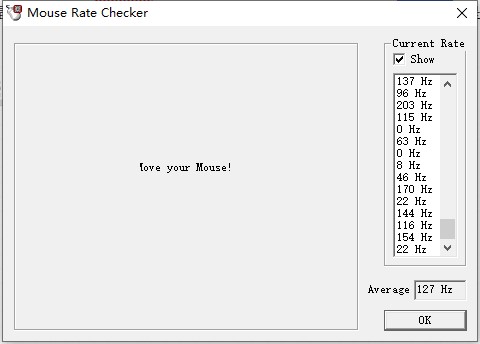
而mousetest的划线测试的话,还是能够看出MX3也是有支线修正的,但是直线修正服务比精准要低一些,画圈时同样没有犯很明显的错误。
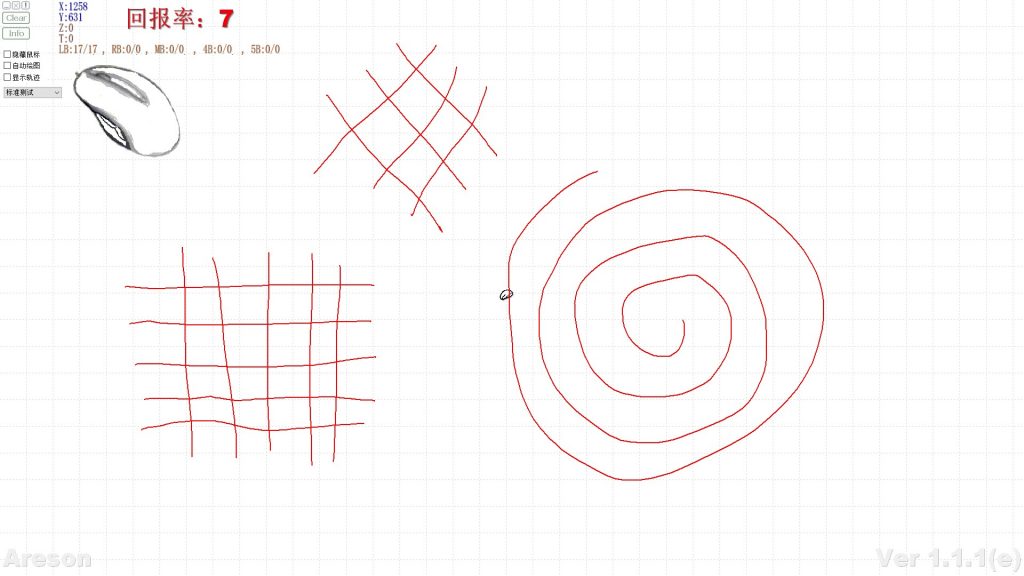
而来到无线优联模式的话,MX3的表现就只能说是差强人意了,几乎和蓝牙模式一样的平均表现,同时快速移动时最大回报率反倒不如蓝牙,虽然并没有明显翻车,但是对比上代却没有提升真的是有点说不过去了。
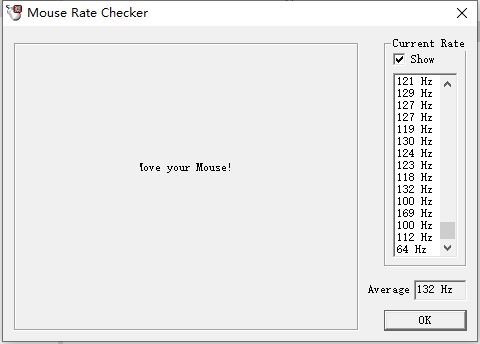
Mousetest划线测试下,表现出了和蓝牙模式的高度一致,不论是最后表现上还是手感上。
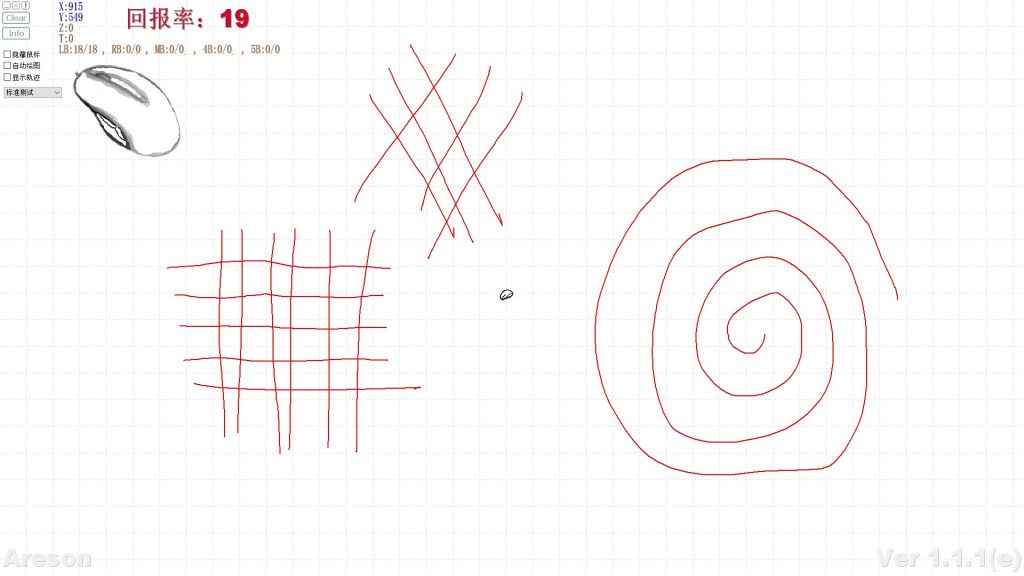
微软精准鼠标通过一直以来回报率的强势表现让它在本轮测试中扳回一城,直线修正幅度大一些,但是是感受到直线运动开始后才开始进行的,两个鼠标都没有犯明显的错误,而MX3反倒是因为蓝牙回报率的提升让我感到一丝惊喜,但是无线优连模式下的表现反倒不如蓝牙稳定,这里还是要扣分的,不过蓝牙的优秀表现终于让它成为了我的可选项之一,还是值得肯定的。
6、充电、续航表现
两个鼠标都配备了可充电电池,官方标称续航都有70h上下,经过自己的使用体验确实也可以说都达到了官方宣称的水平。
微软精准充电使用的还是老掉牙的MicroUSB接口,这让我还是颇有些不满的,而且微软精准的电量指示也只能用糟糕来形容,必须到鼠标和键盘中心或者蓝牙中心去查看剩余电量,而且当电量到50%时指示灯就开始亮起,直到还剩5%的电量指示灯变成闪烁,这就让精准掌握当前电量成了很大的一个问题。

而相对来说,MX3使用的是Type-C口,这接口就让人很欣慰了,同时MX3的电量指示由拇指滚轮旁边的一个指示灯来完成,不同颜色表示不同电量等级,电量指示十分精确,在低于一定程度或者设置其亮起时才会亮起,但是由于加入了颜色指示,体验就好得多,而且也可以去LogitechOptions或者蓝牙中心去查看精确的剩余电量。

另外这里需要提及的是,微软精准鼠标在连接充电器时如果充电器是有数据交互的话,会直接关闭蓝牙,然后就变成了一个有线鼠标,并且无法使用智能切换的功能,但是在充电过程中使用体验是非常愉快的,而且在鼠标和键盘中心也是可以直接看到冲了多少,是一个很精确的数字。
而MX3在充电的时候就只能说勉强了,充电时依旧会使用优连或者蓝牙对设备进行连接,虽然体验上不会影响flow功能,但是充电时LogitechOptions和蓝牙中心都会显示鼠标电量剩余0%然后各种提示就弹出来了,当前电量只能通过指示灯获取,不过对使用的影响还是不大的,不像某些鼠标在充电时完全不能使用就是了。
7、多介质测试
因为办公鼠标经常要在机房等复杂的工况下使用,所以这也可以说是办公鼠标的一个衡量标准了,现在世界上已经成熟的全介质引擎技术有三个,分别是罗技的DarkField无界技术,微软的BlueTrack蓝影技术以及双飞燕的幽灵引擎技术(针光和无孔都属于幽灵引擎)。

微软蓝影是最早开始研究复杂表面的,但是实际上最早突破透明介质的却是双飞燕的幽灵引擎技术 ,然后罗技的无界技术跟着突破,最后微软蓝影直到IE复刻版伴随着蓝影四代的发布才姗姗来迟。而精准鼠标搭载的是第四代蓝影技术,MX Master3搭载的是罗技的无界技术。
首先在毛质、塑料、织物、木质、石质等非透明介质上面,两者表现都已经不需要说明了,不论是鼠标指针抖动还是移动感受都没有明显的问题,发光介质(比如手机屏幕)的使用也是完全没有问题的,即使是高透屏幕也一样。
然后就是透明介质,在4mm以上厚度的玻璃上,两者都能无障碍正常运作,然而我为了刁难他们,拿出了一张钢化膜,去除胶层,然后再把鼠标反过来移动钢化膜进行测试,结果是MX3的表现较差但是依旧可以使用,而相反微软就和普通介质一样正常移动。

接下来我用我老婆的化妆镜擦干净进行测试,两者均不能顺畅移动,而精准的表现是要比MX3要好的,用手掌在上面抹了一下之后,两者都能十分流畅地使用。

两个鼠标对多介质表面的适应能力都是很高的,微软稍微好一点,但是日常根本不会遇到那种擦的极其干净的0.5mm以内的玻璃表面,即使有,用手摸一下MX3也就能正常使用了,所以这里没有胜负,都是极其优秀的引擎。
8、总结
综合上面测试,两个鼠标都是非常优秀的,罗技梦想大师3在兼容性及跨屏交互有着非常厉害的体验,而微软精准鼠标在系统垂直整合方面有着得天独厚的优势,握感方面我个人也更加喜欢微软那种半趴半抓的握感,而且不会顶到虎口,MX3在回报率方面的进步也是值得肯定的。
关于购买建议,依据我的喜好,单电脑的话,我会选择微软精准,因为我的电脑基本都是win10,而且跨屏交互对于单电脑来说并不是十分必要,而微软精准的握持感受更加舒适;而如果你是多设备共用鼠标、使用Win7或者OSX的话,flow的良好体验、更好的兼容性,让MX Master3成为了一个很棒的选择。
| 版权声明:该评测由SuikaProjectR本人独立完成,首发于梦雨铃音博客(rainlain.com),BiliBili及百度鼠标吧都由本人发布,未经授权不得转载 |




